
ໃນລະຫວ່າງການປະຕິບັດງານຂອງໂປແກຼມໃດໆໃນຄອມພີວເຕີ້, ຂໍ້ຜິດພາດຕ່າງໆອາດຈະເກີດຂື້ນເຊິ່ງບໍ່ໃຫ້ທ່ານສາມາດສືບຕໍ່ເຮັດວຽກກັບເຄື່ອງມືນີ້. ໂດຍສະເພາະ, ບົດຂຽນນີ້ຈະເວົ້າເຖິງຄວາມຜິດພາດຂອງ Mozilla Runtime ທີ່ພົບໂດຍຜູ້ໃຊ້ Mozilla Firefox ທີ່ບໍ່ສາມາດຊອກຫາໄດ້.
ຂໍ້ຜິດພາດບໍ່ສາມາດຊອກຫາ Mozilla Runtime ເມື່ອເປີດຕົວທ່ອງເວັບ Mozilla Firefox ບອກຜູ້ໃຊ້ວ່າໄຟບໍ່ສາມາດຊອກຫາໄດ້ Firefox ຢູ່ໃນຄອມພີວເຕີ້, ເຊິ່ງມີ ໜ້າ ທີ່ຮັບຜິດຊອບໃນການເປີດໂປແກຼມ. ທຸກໆການກະ ທຳ ຕໍ່ໄປຂອງພວກເຮົາຈະແນ່ໃສ່ໃນການ ກຳ ຈັດບັນຫານີ້.
ວິທີແກ້ໄຂບໍ່ສາມາດຊອກຫາຂໍ້ຜິດພາດຂອງ Mozilla Runtime?
ວິທີທີ່ 1: ປ່ຽນແທນທາງລັດ
ກ່ອນອື່ນ ໝົດ, ໃຫ້ພະຍາຍາມເຮັດດ້ວຍເລືອດ ໜ້ອຍ ທີ່ສຸດ, ພະຍາຍາມສ້າງທາງລັດ Firefox ໃໝ່. ເພື່ອເຮັດສິ່ງນີ້, ໃຫ້ໄປທີ່ໂຟນເດີທີ່ຕິດຕັ້ງ Firefox, ຕາມກົດລະບຽບ, ໂຟນເດີນີ້ຕັ້ງຢູ່ C: Program Files Files Mozilla Firefox. ໃນນັ້ນທ່ານຈະເຫັນເອກະສານ "ເຕົາໄຟ", ເຊິ່ງແມ່ນຜູ້ບໍລິຫານ. ທ່ານຈະຕ້ອງກົດຂວາໃສ່ມັນ. ຍື່ນສະເຫນີ - Desktop (ສ້າງທາງລັດ).
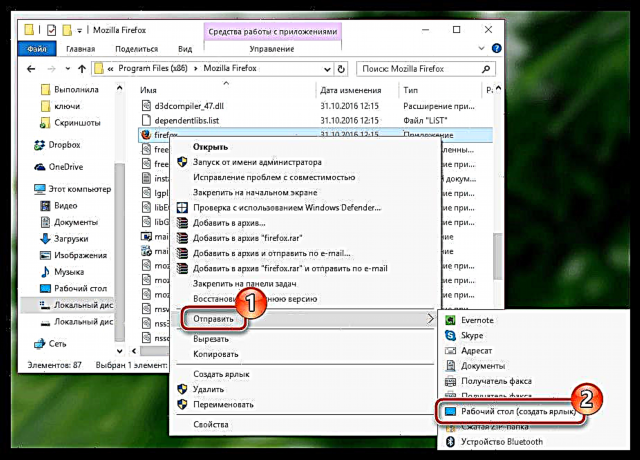
ໄປທີ່ desktop ແລະ ດຳ ເນີນການທາງລັດທີ່ສ້າງຂື້ນມາ.
ວິທີທີ່ 2: ຕິດຕັ້ງ Firefox ໃໝ່
ປັນຫາທີ່ບໍ່ສາມາດຊອກຫາຂໍ້ຜິດພາດຂອງ Mozilla Runtime ອາດແມ່ນຍ້ອນ Firefox ບໍ່ເຮັດວຽກຢູ່ໃນຄອມພີວເຕີ້ຢ່າງຖືກຕ້ອງ. ເພື່ອແກ້ໄຂບັນຫາໃນກໍລະນີນີ້, ທ່ານຈະຕ້ອງຕິດຕັ້ງ Mozilla Firefox ໃໝ່ ໃນຄອມພິວເຕີ.
ກະລຸນາຮັບຊາບວ່າຂໍແນະ ນຳ ໃຫ້ທ່ານເອົາ Firefox ອອກຈາກຄອມພິວເຕີຂອງທ່ານຢ່າງສົມບູນໃນກໍລະນີມີບັນຫາ, i.e. ຢ່າໄປດ້ວຍວິທີການຖອນການຕິດຕັ້ງແບບມາດຕະຖານ. ກ່ອນ ໜ້າ ນີ້, ພວກເຮົາໄດ້ລົມກັນແລ້ວກ່ຽວກັບວິທີການເອົາ Mozilla Firefox ອອກຈາກຄອມພິວເຕີຂອງທ່ານ ໝົດ, ສະນັ້ນເຂົ້າໄປທີ່ບົດຄວາມທີ່ລິງຂ້າງລຸ່ມນີ້ເພື່ອຮຽນຮູ້ເພີ່ມເຕີມກ່ຽວກັບບັນຫານີ້.
ວິທີການເອົາ Mozilla Firefox ອອກຈາກ PC ຂອງທ່ານຢ່າງສົມບູນ
ວິທີທີ 3: ລົບລ້າງກິດຈະ ກຳ ໄວຣັດແລະຟື້ນຟູລະບົບ
ຂໍ້ຜິດພາດບໍ່ສາມາດຊອກຫາ Mozilla Runtime ສາມາດເກີດຂື້ນໄດ້ງ່າຍເນື່ອງຈາກມີກິດຈະ ກຳ ໄວຣັສໃນຄອມພິວເຕີຂອງທ່ານ, ເຊິ່ງເຮັດໃຫ້ການ ທຳ ງານຂອງ Firefox ໃນຄອມພີວເຕີ້ຖືກຕ້ອງ.
ທຳ ອິດທ່ານ ຈຳ ເປັນຕ້ອງ ກຳ ນົດແລະ ກຳ ຈັດໄວຣັດໃນຄອມພິວເຕີຂອງທ່ານ. ທ່ານຈະສາມາດສະແກນໄດ້ໂດຍໃຊ້ທັງການເຮັດວຽກຂອງ antivirus ຂອງທ່ານແລະຄ່າໃຊ້ຈ່າຍຟຣີ Dr.Web CureIt ແຍກຕ່າງຫາກເຊິ່ງບໍ່ ຈຳ ເປັນຕ້ອງຕິດຕັ້ງໃນຄອມພີວເຕີ້, ແຕ່ໃນເວລາດຽວກັນຊ່ວຍໃຫ້ທ່ານສາມາດປະຕິບັດການສະແກນລະບົບທີ່ມີຄຸນນະພາບສູງ ສຳ ລັບການຂົ່ມຂູ່ໄວຣັສຕ່າງໆ.
ດາວໂຫລດ Dr.Web CureIt Utility
ຖ້າການກວດຫາໄວຣັສຖືກກວດພົບໃນຄອມພິວເຕີຂອງທ່ານທີ່ເປັນຜົນມາຈາກການສະແກນ, ທ່ານຈະຕ້ອງ ກຳ ຈັດພວກມັນ, ແລະຈາກນັ້ນຄອມພິວເຕີເລີ່ມຕົ້ນ ໃໝ່. ສ່ວນຫຼາຍອາດຈະ, ພາຍຫຼັງການປະຕິບັດການປະຕິບັດງານເຫຼົ່ານີ້, ບັນຫາທີ່ມີຂໍ້ຜິດພາດໃນ Mozilla Firefox ຈະບໍ່ຖືກແກ້ໄຂ, ເພາະສະນັ້ນ, ໃນກໍລະນີນີ້, ໜ້າ ທີ່ການກູ້ຄືນຂອງລະບົບສາມາດແກ້ໄຂບັນຫາໄດ້ເຊິ່ງມັນຈະຊ່ວຍໃຫ້ຄອມພິວເຕີ້ເລື່ອນໄປໃນປັດຈຸບັນເມື່ອບໍ່ມີບັນຫາກັບຕົວທ່ອງເວັບ.
ເພື່ອເຮັດສິ່ງນີ້, ໃຫ້ໂທຫາເມນູ "ແຜງຄວບຄຸມ" ແລະເພື່ອຄວາມສະດວກ, ກຳ ນົດພາລາມິເຕີ ໄອຄອນຂະ ໜາດ ນ້ອຍ. ໄປທີ່ພາກ "ການຟື້ນຕົວ".

ຢູ່ໃນປ່ອງຢ້ຽມຕໍ່ໄປ, ເລືອກສ່ວນ "ການເລີ່ມຕົ້ນລະບົບການຟື້ນຟູ".

ເມື່ອເຄື່ອງມືເປີດ, ຈຸດ rollback ຈະຖືກສະແດງຢູ່ ໜ້າ ຈໍ, ໃນນັ້ນທ່ານຈະຕ້ອງເລືອກອັນໃດອັນ ໜຶ່ງ ເມື່ອມັນບໍ່ມີປັນຫາກັບຄອມພີວເຕີ້.

ກະລຸນາຮັບຊາບວ່າຂະບວນການກູ້ຄືນລະບົບອາດໃຊ້ເວລາດົນພໍສົມຄວນ (ນີ້ຈະຂື້ນກັບ ຈຳ ນວນການປ່ຽນແປງທີ່ໄດ້ມີຕໍ່ລະບົບນັບຕັ້ງແຕ່ການສ້າງຈຸດມ້ວນຄືນ).
ພວກເຮົາຫວັງວ່າ ຄຳ ແນະ ນຳ ງ່າຍໆເຫລົ່ານີ້ຊ່ວຍທ່ານແກ້ໄຂຂໍ້ຜິດພາດຂອງ Mozilla Runtime ເມື່ອເປີດຕົວທ່ອງເວັບ Mozilla Firefox ບໍ່ໄດ້. ຖ້າທ່ານມີ ຄຳ ແນະ ນຳ ຂອງທ່ານໃນການແກ້ໄຂບັນຫານີ້, ໃຫ້ແບ່ງປັນ ຄຳ ເຫັນດັ່ງກ່າວ.











